Como atualizar firmware do SSD
Como atualizar firmware do SSD? Se você trocou o HD do computador por um SSD, é importante realizar a atualização do firmware pois essas atualizações corrigem bugs graves, melhoram a performance do SSD e podem diminuir consumo de energia e geração de calor.
A seguir explicaremos como descobrir a versão do firmware do seu SSD e ainda vamos dar os links para download dos programas oficiais de atualizações de SSD das marcas.
Como atualizar firmware do SSD
A maneira mais simples de verificar a versão do firmware do seu SSD é abrindo o Prompt de Comando, clique no botão iniciar e digite cmd. Clique na opção que aparecerá na parte superior do menu.
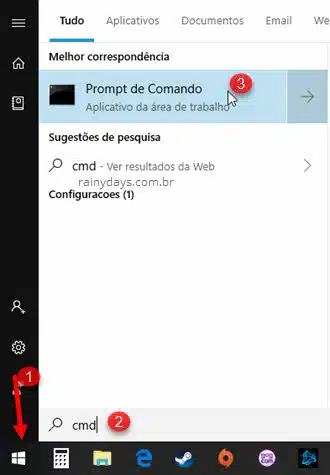
Digite o comando abaixo e aperte Enter no teclado:
wmic diskdrive get caption, firmwarerevision
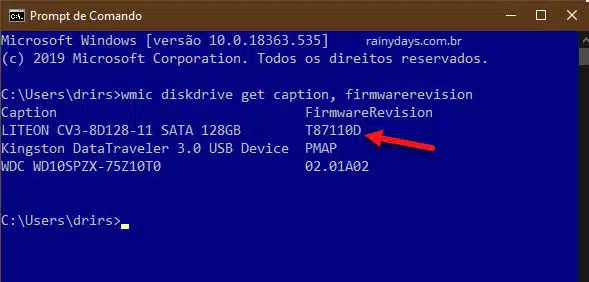
A versão do firmware aparecerá do lado direito do SSD no campo “FirmwareRevision”.
Programas para atualização de SSD
Cada marca de SSD tem seu programa específico de atualização e gerenciamento do SSD. Como são muitas marcas, tentaremos listar a maioria delas aqui, a lista está em ordem alfabética.
Corsair SSD
Se seu SSD é da Corsair faça download do Corsair SSD Toolbox nesta página, clique no link “Download the Corsair SSD Toolbox HERE”.
Instale no seu computador e ele irá encontrar seu SSD, se houver atualização aparecerá o escrito “Firmware update”, clique nele. Vai abrir o aviso para fazer backup do SSD caso dê algum problema. Clique em “Apply” e aguarde terminar.
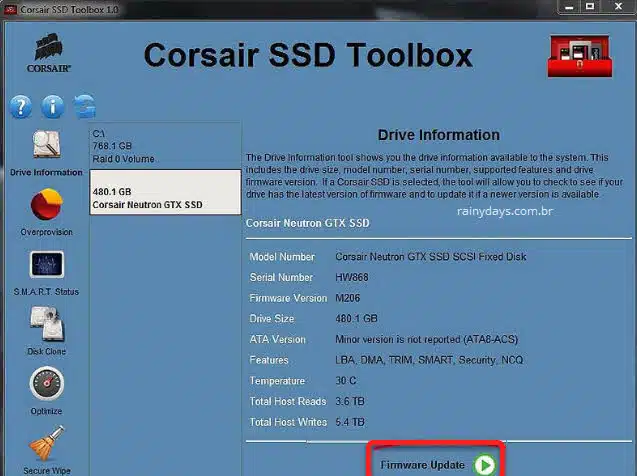
Crucial SSD
A Crucial possui o programa Crucial Storage Executive que pode ser baixado nesta página, mas atenção, o programa está disponível apenas para Windows 64 bits.
Instale e abra o programa, ele irá identificar o SSD, clique em “Firmware updates” no menu da esquerda e depois “Atualizar firmware agora”.
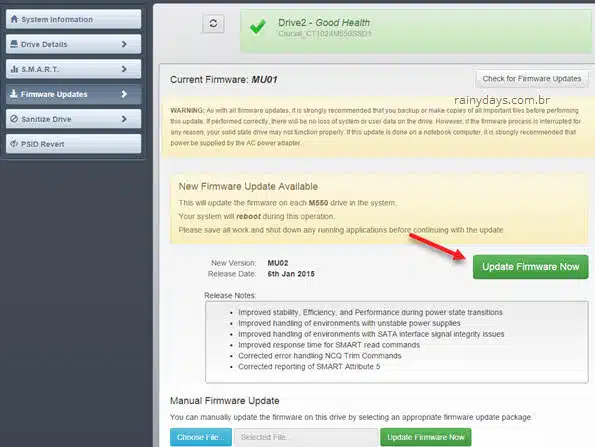
Intel SSD
Para atualização de SSD da Intel faça download da Ferramenta de atualização de firmware de SSD Intel nesta página e instale.
Ele irá identificar o SSD, clique em “Firmware update” no menu da esquerda. Depois em “Update”. No final irá avisar que o sistema precisa ser reiniciado, clique em “Sim” ou “Yes” para reiniciar.
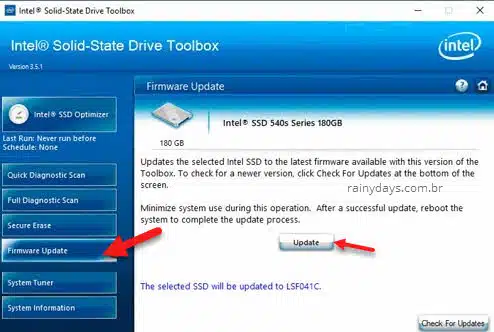
Kingston SSD atualizar firmware
No caso de SSD da Kingston faça download do Kingston® SSD Manager nesta página e instale.
Ao abrir ele irá identificar seu SSD, na aba “Firmware” aparece se tem atualização ou não, se tiver é só clicar no botão “Update to firmware xxxx” e seguir o que aparecer na tela.
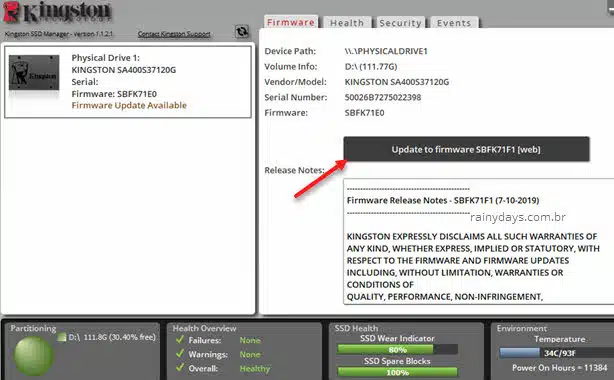
Será preciso reiniciar o computador para concluir.
Lexar SSD
Caso o SSD seja Lexar acesse esta página de suporte e clique em SSD. Depois faça download do “Lexar SSD Dash”. Instale e rode.
Na tela principal do programa clique em “Firmware update” no menu da esquerda. Selecione o seu drive SSD, se já não estiver selecionado. Ele vai mostrar um aviso que pode perder tudo, por isso você tem que fazer backup, clique em “ok” para prosseguir.
OWC SSD atualizar firmware
Para atualização de SSD OWC acesse esta página e faça download da versão correta para seu computador, leia atentamente. Instale e rode a ferramenta.
Ele vai pedir para selecionar o SSD, selecione o seu que está aparecendo na janela e clique em “Update firmware”. Depois siga conforme o solicitado na tela.
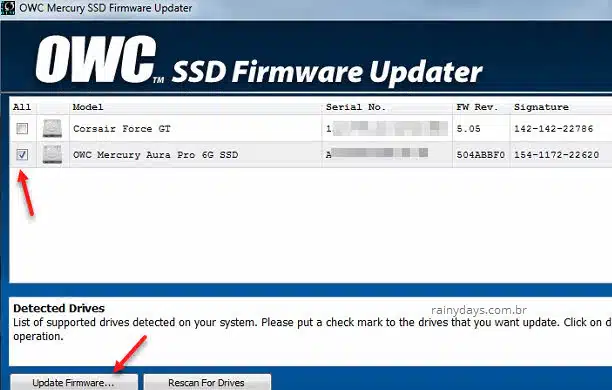
Também será preciso reiniciar para concluir.
Plextor SSD
Se seu SSD é Plextor então acesse esta página oficial da empresa em inglês, selecione o modelo do seu SSD no campo “Search by Product Model” selecionando primeiro “Type 1” depois “Type 2” e o produto, clique em “Show”. Preste atenção para selecionar o correto.
O firmware para Windows aparecerá como “XXXXXXX Firmware for Windows OS”, é só fazer download e instalar no seu computador. Procure pelo mais atual, a data aparece do lado direito do firmware.
A Plextor não possui gerenciador de SSD como as outras.
Samsung SSD atualizar firmware
Faça download do Samsung Magician Software for Consumer SSD nesta página oficial. Clique em cima da opção e depois em “Download” do lado direito de “Magician Software”.
Instale no computador e rode-o, ele irá verificar a versão do firmware do seu SSD e indicará na tela do programa se existe atualização. É só clicar em “Update” e seguir com a atualização do seu SSD.
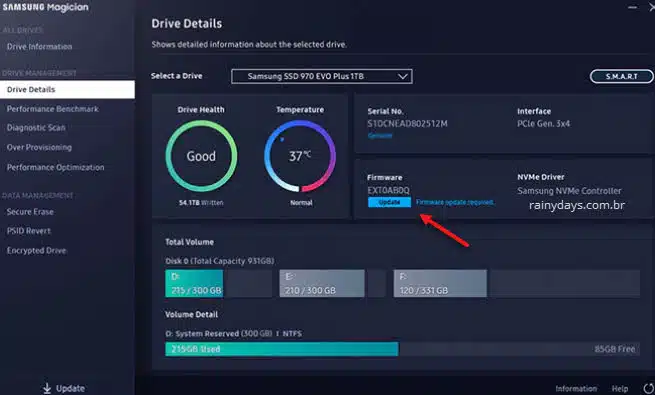
Além disso a ferramenta traz várias outras informações úteis sobre o SSD, integridade, performance, otimização e outros.
SanDisk SSD
Se o SSD for da SanDisk baixe o programa SanDisk SSD Dashboard nesta página. Instale no computador e rode. Ele irá identificar o SSD instalado, logo na tela principal aparece informação sobre o “Firmware version”, se houver alguma versão nova aparecerá o escrito “New version available”. Clique e instale.
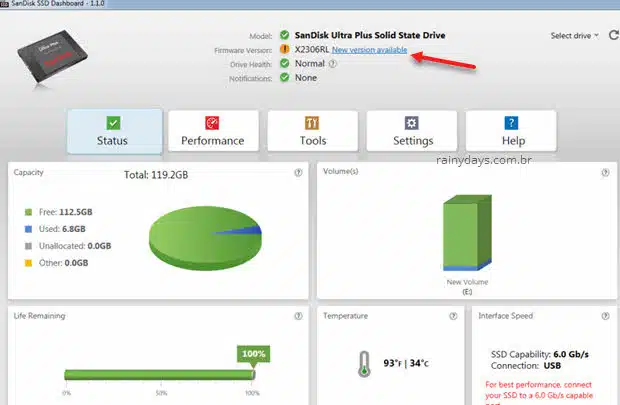
Seagate SSD atualizar firmware
A Seagate disponibiliza o firmware dos seus SSDs no site oficial entrando nesta página. Desça na tela toda. No campo “Downloads de firmware” digite o número de série do seu SSD. Vão aparecer as atualizações disponíveis, é só baixar e instalar.
Quem quiser testar, pode tentar usar o programa “Seagate Drive Detect” disponível nesta página. Mas é um programinha antigo, pode ser que não funcione corretamente. É só selecionar o SSD e depois clicar em “Find Firmware”.
Toshiba OCZ SSD
Se o SSD for Toshiba OCZ então acesse esta página e faça download do utilitário. A versão mais recente do utilitário aparece em “Latest Version”. Dentro de “Check compatibility Details” você pode ver detalhes sobre compatibilidade do utilitário com os modelos de SSD.
Assim que abrir ele irá identificar o SSD e vai mostrar se tem atualização disponível, clique em “Update” dentro do campo “Updates” e depois “Ok”.
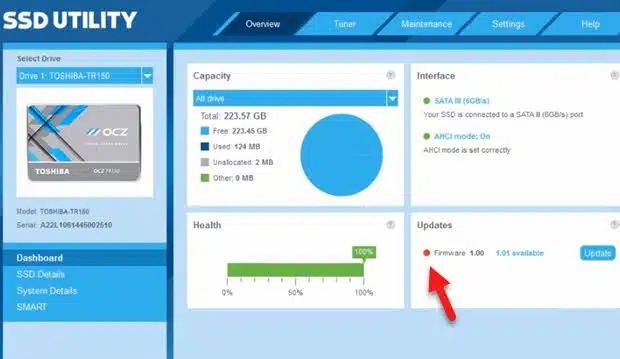
Ele vai baixar e explicar que precisa iniciar para concluir, reinicie o computador para terminar.
Western Digital WD SSD
Faça download do Western Digital SSD Dashboard nesta página oficial. Instale no computador, quando rodar ele irá identificar o SSD da marca instalado.
Clique na aba “Tools”. Se tiver atualização aparecerá dentro de “Firmware Update”. Clique no botão “Update SSD Firmware” ou “Check for updates”.
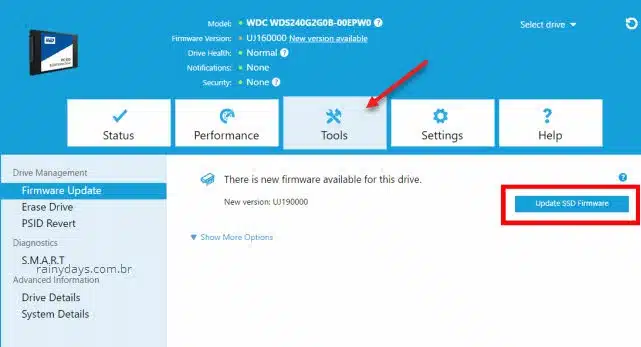
Ele vai explicar que você precisa fazer backup dos dados caso tenha algum problema, para não correr o risco de perder tudo. Faça backup antes do que quiser. Confirme clicando em “Proceed”. Quando terminar ele irá perdir para reiniciar, clique em “Shutdown now”.

Por favor alguem tem ou conhece um site para baixar firmwares de ssd da Walram.
Tudo bem! Estou com problema em um Xraydisk ele aparece apenas 22GB e era de 1TB, olhei pelo AIDA64 que de 8 setores baixou pra apenas 1 setor, acho que pode ser firmware dele. Teria como me ajudar, obrigado!
asgard tem como? nem o site achei .
Weijinto ssd 512gb
https://www.youtube.com/watch?v=9ILywbjTkfMSSD 512GB DO
Vocês sabem como recuperar dados do fabricante deste SSD?
Acidentalmente apaguei os dados controladores do fabricante.
Não consigo achar o site do fabricante.
Comprei no ALIEXPRESS
Olá Herculano
Infelizmente eles não parecem ter site oficial, somente a loja oficial na AliExpress. Recomendamos entrar em contato com eles pelo próprio AliExpress, talvez possam explicar o que fazer.
Você pode falar com eles entrando aqui https://pt.aliexpress.com/item/1000005744208.html?gps-id=pcStoreLeaderboard, desça um pouquinho na tela, bem embaixo do escrito WEIJINTO SSD Factory Store, 98.8% Avaliações positivas, 1745 Seguidores, tem o link “Contato” que abre o bate-papo para falar com eles.